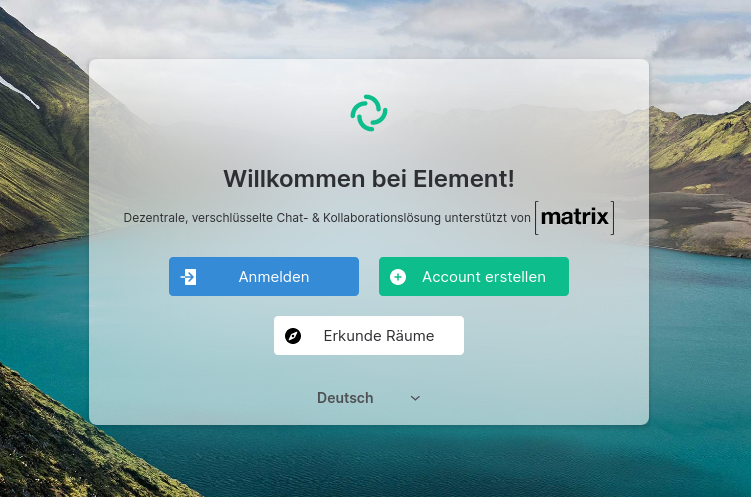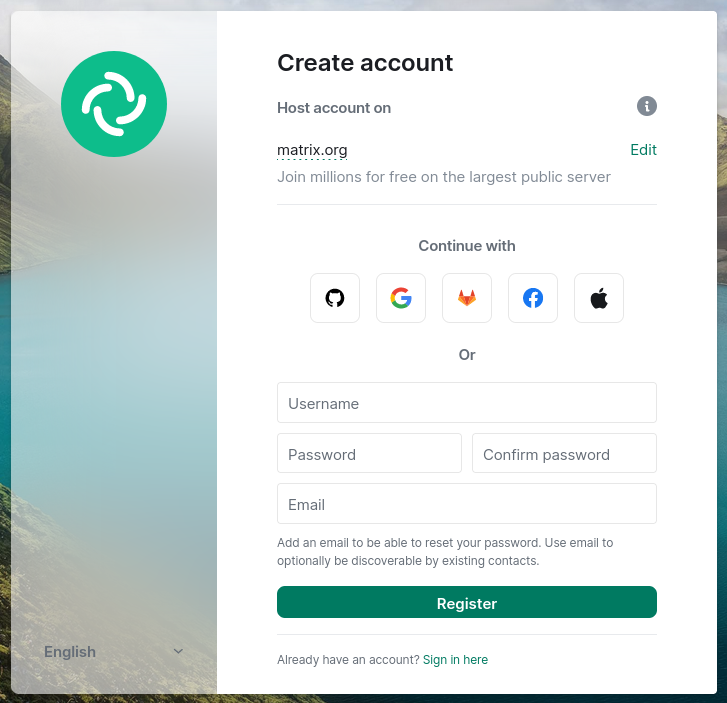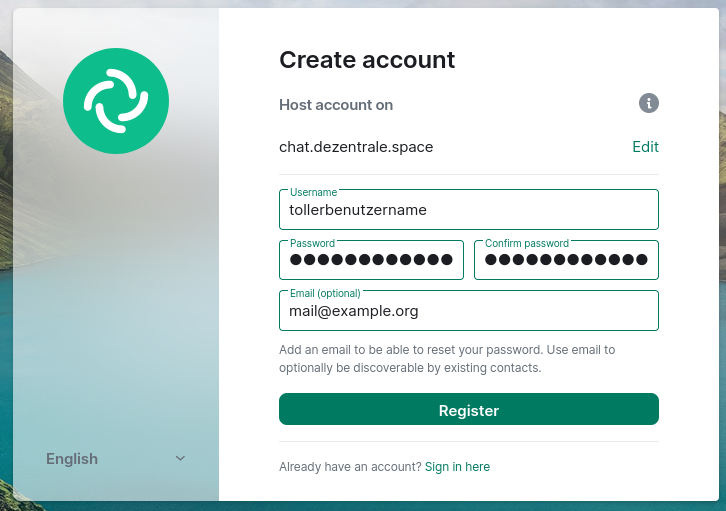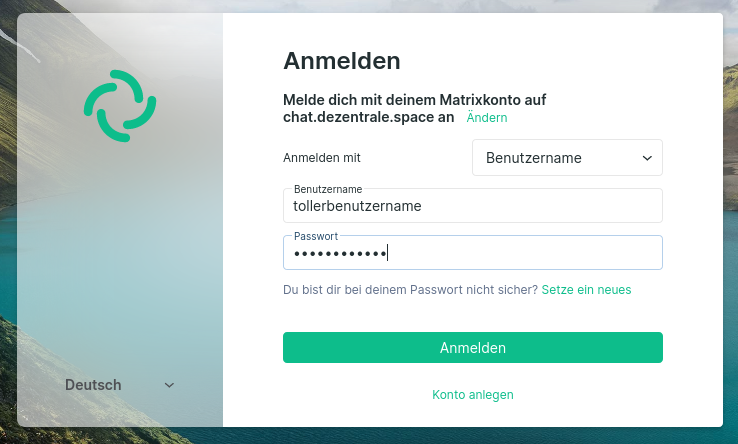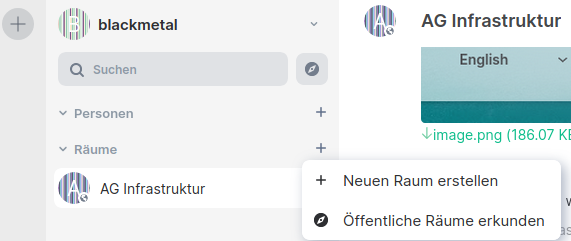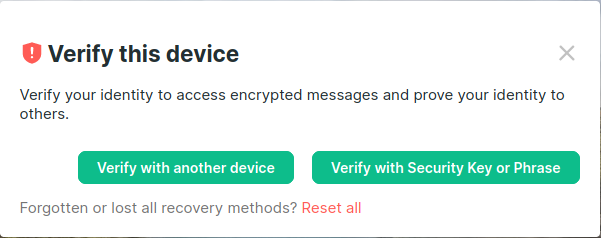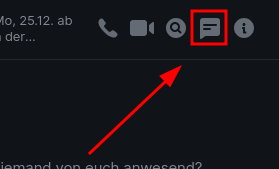Infrastruktur/Anleitungen/Matrix-HowTo: Difference between revisions
(Die Seite wurde neu angelegt: „Wir betreiben unser eigenes Chatsystem: https://chat.dezentrale.space Der generelle Anlaufpunkt für den Kontakt zu den Mitglieder und den Interessierte des Hackspace ist der Raum [https://matrix.to/#/!ccImuEvBqBFIdXANcK:chat.dezentrale.space #Eingangsbereich:chat.dezentrale.space] , der ebenfalls mit Matrix-Accounts von anderen Servern betreten werden kann. == Webclient == Link: [https://app.element.io app.element.io] Oder [https://next.dezentrale.cl…“) |
No edit summary |
||
| (7 intermediate revisions by 3 users not shown) | |||
| Line 1: | Line 1: | ||
| + | [[Category:Anleitung]] |
||
| − | Wir betreiben unser eigenes Chatsystem: https://chat.dezentrale.space |
||
| + | |||
| + | Wir betreiben unsere eigene Matrix Instanz auf https://chat.dezentrale.space. Jedem Member kann bei Nachfrage ein Account angelegt werden. |
||
| + | |||
Der generelle Anlaufpunkt für den Kontakt zu den Mitglieder und den Interessierte des Hackspace ist der Raum [https://matrix.to/#/!ccImuEvBqBFIdXANcK:chat.dezentrale.space #Eingangsbereich:chat.dezentrale.space] , der ebenfalls mit Matrix-Accounts von anderen Servern betreten werden kann. |
Der generelle Anlaufpunkt für den Kontakt zu den Mitglieder und den Interessierte des Hackspace ist der Raum [https://matrix.to/#/!ccImuEvBqBFIdXANcK:chat.dezentrale.space #Eingangsbereich:chat.dezentrale.space] , der ebenfalls mit Matrix-Accounts von anderen Servern betreten werden kann. |
||
| + | Für die einzelnen Kanäle der dezentrale gibt es unter dem Namen [https://matrix.to/#/#projekte:chat.dezentrale.space #projekte:chat.dezentrale.space] einen Matrix Space (eine Art Chatraumsammlung) durch welchen alle relevanten Chats der dezentrale erreicht werden können. |
||
| − | == Webclient == |
||
| ⚫ | |||
| + | == Setup == |
||
| ⚫ | |||
| − | === |
+ | === Laptop / Desktop === |
| + | Ein Matrix Client ist der Element Client. |
||
| ⚫ | |||
| ⚫ | |||
| ⚫ | |||
| − | Als Server muss <code><nowiki>https://chat.dezentrale.space</nowiki></code> eingetragen werden. |
||
| ⚫ | |||
| − | [[Datei:Matrix Chatserver.png|rahmenlos]] |
||
| − | === |
+ | ==== Account-Registrierung ==== |
| + | Die Registrierung eines Accounts auf unserem Server ist nur nach Anmeldung möglich. Nachfolgend wird erklärt, wie eine Anmeldung auf unserem Heimserver möglich ist. Eine Anmeldung auf einem anderen Server ist allerdings auch möglich. |
||
| ⚫ | |||
| ⚫ | |||
| ⚫ | |||
| ⚫ | |||
| − | === |
+ | ==== Chatserver einstellen ==== |
| + | Bei der Verwendung des dezentrale Heimservers muss bei <code><nowiki>matrix.org</nowiki></code> auf Edit / Bearbeiten geklickt werden um einen anderen Heimserver auswählen zu können. Danach muss <code><nowiki>https://chat.dezentrale.space</nowiki></code> als Heimserver angegeben werden. |
||
| ⚫ | |||
| + | [[File:Createaccount.png]] |
||
| ⚫ | |||
| ⚫ | |||
| ⚫ | |||
| ⚫ | |||
| ⚫ | |||
| ⚫ | |||
| + | ==== Räume hinzufügen ==== |
||
| ⚫ | |||
| + | |||
| ⚫ | |||
| + | |||
| ⚫ | |||
[https://element.io Element] |
[https://element.io Element] |
||
| Line 46: | Line 55: | ||
* iOS |
* iOS |
||
** [https://testflight.apple.com/join/hL6Tyyaj App Store] |
** [https://testflight.apple.com/join/hL6Tyyaj App Store] |
||
| + | |||
| + | == Trouble Shooting / FAQ == |
||
| + | |||
| + | === Gerät verifizieren === |
||
| + | |||
| + | [[File:Matrix Gerät verifizieren.png]] |
||
| + | |||
| + | Beim Erstellen deines Accounts werden kryptographische Schlüssel erzeugt. Sie werden genutzt, damit du sicher mit anderen Menschen und Matrix-Kanälen kommunizieren kannst. Auf diesen Schlüssel solltest du immer gut aufpassen. Der Schlüssel wird über ein Passwort geschützt, was du an Anfang festlegst. Die Schlüssel können über verschiedene Geräte (bspw. zw. Laptop und Smartphone) genutzt werden und müssen dann synchronisiert werden entweder über ein Passwort oder über einen QR-Code über das Smartphone. |
||
| + | |||
| + | Solltest du einen Schlüssel verloren haben (Passwort vergessen bspw.), kannst du einen Schlüssel zurücksetzen. Dadurch verlierst du aber alle Nachrichten, die du zu einem früheren Zeitpunkt verschlüsselt empfangen oder gesendet hast. |
||
| + | |||
| + | === Nachrichten können nicht entschlüsselt werden === |
||
| + | |||
| + | Solltest du einmal Nachrichten nicht entschlüssel können, liegt das meist daran, dass du dein Gerät nicht verifiziert hast. Du must dann einfach nur dich neu anmelden und das Gerät verifizieren (siehe oben). |
||
| + | |||
| + | === "Neue Nachrichten" Symbol verschwindet nicht === |
||
| + | [[File:Threads.png|thumb|Button in der rechten oberen Ecke von Element um die Threads eines Raumes anzuzeigen]] |
||
| + | Sollte dir dein Client (z.B. Element) zu einem Channel anzeigen, dass Nachrichten noch nicht gelesen wurden, aber ganz nach unten zu den neusten Nachrichten gescrollt sein, dann befindet sich diese Benachrichtigung sicherlich in einem Thread. Ein Thread ist eine Art Unterchat in einem Chat, bei dem es um eine Nachricht bzw. um ein Thema geht. Im Element Client können die Threads über einen Button in der oberen rechten Ecke angezeigt werden. |
||
| + | |||
| + | Nach dem Klicken auf den Button erscheint die Liste der Threads des Raumes. Eine neue Nachricht kann über eine rote Hervorhebung oder einen weißen bzw. schwarzen Punkt erkannt werden. Sollte der Indikator beim Lesen nicht verschwinden sollte, kann probiert werden weiter nach unten zu scrollen. |
||
Latest revision as of 22:27, 4 March 2024
Wir betreiben unsere eigene Matrix Instanz auf https://chat.dezentrale.space. Jedem Member kann bei Nachfrage ein Account angelegt werden.
Der generelle Anlaufpunkt für den Kontakt zu den Mitglieder und den Interessierte des Hackspace ist der Raum #Eingangsbereich:chat.dezentrale.space , der ebenfalls mit Matrix-Accounts von anderen Servern betreten werden kann.
Für die einzelnen Kanäle der dezentrale gibt es unter dem Namen #projekte:chat.dezentrale.space einen Matrix Space (eine Art Chatraumsammlung) durch welchen alle relevanten Chats der dezentrale erreicht werden können.
Setup
Laptop / Desktop
Ein Matrix Client ist der Element Client.
Dieser ist unter app.element.io zu finden.
Oder in unserer Nextcloud
Account-Registrierung
Die Registrierung eines Accounts auf unserem Server ist nur nach Anmeldung möglich. Nachfolgend wird erklärt, wie eine Anmeldung auf unserem Heimserver möglich ist. Eine Anmeldung auf einem anderen Server ist allerdings auch möglich.
Chatserver einstellen
Bei der Verwendung des dezentrale Heimservers muss bei matrix.org auf Edit / Bearbeiten geklickt werden um einen anderen Heimserver auswählen zu können. Danach muss https://chat.dezentrale.space als Heimserver angegeben werden.
Benutzerangaben einstellen
Anmelden
Räume hinzufügen
Unter den Punkt Räume auf Öffentliche Räume erkunden klicken
Smartphone/Tablet
- Android
- iOS
- Android
- iOS
Trouble Shooting / FAQ
Gerät verifizieren
Beim Erstellen deines Accounts werden kryptographische Schlüssel erzeugt. Sie werden genutzt, damit du sicher mit anderen Menschen und Matrix-Kanälen kommunizieren kannst. Auf diesen Schlüssel solltest du immer gut aufpassen. Der Schlüssel wird über ein Passwort geschützt, was du an Anfang festlegst. Die Schlüssel können über verschiedene Geräte (bspw. zw. Laptop und Smartphone) genutzt werden und müssen dann synchronisiert werden entweder über ein Passwort oder über einen QR-Code über das Smartphone.
Solltest du einen Schlüssel verloren haben (Passwort vergessen bspw.), kannst du einen Schlüssel zurücksetzen. Dadurch verlierst du aber alle Nachrichten, die du zu einem früheren Zeitpunkt verschlüsselt empfangen oder gesendet hast.
Nachrichten können nicht entschlüsselt werden
Solltest du einmal Nachrichten nicht entschlüssel können, liegt das meist daran, dass du dein Gerät nicht verifiziert hast. Du must dann einfach nur dich neu anmelden und das Gerät verifizieren (siehe oben).
"Neue Nachrichten" Symbol verschwindet nicht
Sollte dir dein Client (z.B. Element) zu einem Channel anzeigen, dass Nachrichten noch nicht gelesen wurden, aber ganz nach unten zu den neusten Nachrichten gescrollt sein, dann befindet sich diese Benachrichtigung sicherlich in einem Thread. Ein Thread ist eine Art Unterchat in einem Chat, bei dem es um eine Nachricht bzw. um ein Thema geht. Im Element Client können die Threads über einen Button in der oberen rechten Ecke angezeigt werden.
Nach dem Klicken auf den Button erscheint die Liste der Threads des Raumes. Eine neue Nachricht kann über eine rote Hervorhebung oder einen weißen bzw. schwarzen Punkt erkannt werden. Sollte der Indikator beim Lesen nicht verschwinden sollte, kann probiert werden weiter nach unten zu scrollen.